时间:2022-01-21 16:02:03 作者:燕花 来源:系统之家 1. 扫描二维码随时看资讯 2. 请使用手机浏览器访问: https://m.xitongzhijia.net/xtjc/20220121/238898.html 手机查看 评论 反馈
在Win7系统中,Windows照片库程序已重命名为Windows Live照片库,并包含在Windows Live Essentials产品系列中。但是微软在Win10和Win11系统中放弃了这个程序,但是最近有Win11用户反映自己下载Microsoft应用程序后,加载wix photoviewer.dll时遇到错误。下面我们就来看看这个问题。
如何修复Windows 11中的Windows Live Photo Gallery加载photoviewer.dll错误?
1、下载适用于Windows 11 N的媒体功能包
访问微软官方页面以下载适用于Windows 11 N版本的媒体功能包。

按照他们页面上列出的步骤安装Media Player所需的所有文件,在我们的例子中是Windows Live照片库。
这是您应该首先尝试的最直接和最简单的解决方案,因此请不要跳过它。安装完成后,您的Windows Live照片库应该可以正常工作。
Windows 11 N版本的媒体功能包将在运行N版本(包括企业版和专业版)之一的计算机上安装媒体播放器和相关技术。
2、执行强制重启
为了解决加载.dll文件错误,重新启动计算机是第二快和最直接的选项。大多数情况下,只需重新启动计算机即可解决缓存问题。
但是,有时如果您丢失了一些.dll文件,您可能会发现自己无法重新启动计算机。假设是这种情况,应执行强制重启以确定问题是否已解决。
要强制您的计算机重新启动,只需按住Power键盘上的按钮9秒钟,或直到您的计算机完全关闭。然后再点击一次以重新启动该过程。
3、更新视窗
按Windows + I打开设置应用程序,然后单击左侧面板中的Windows更新。
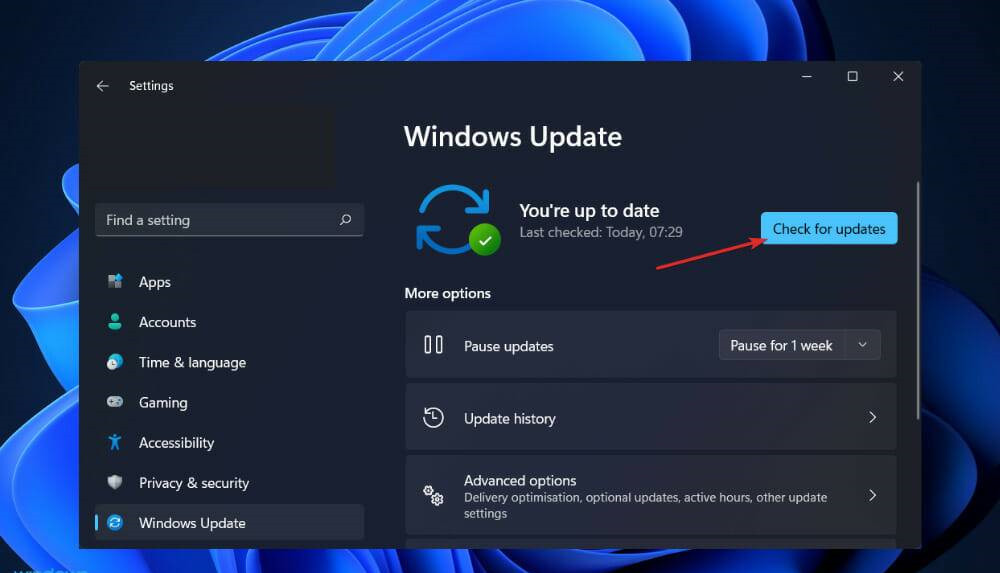
如果您有任何新的更新要下载,请单击立即安装按钮并等待该过程完成,否则单击检查更新按钮。
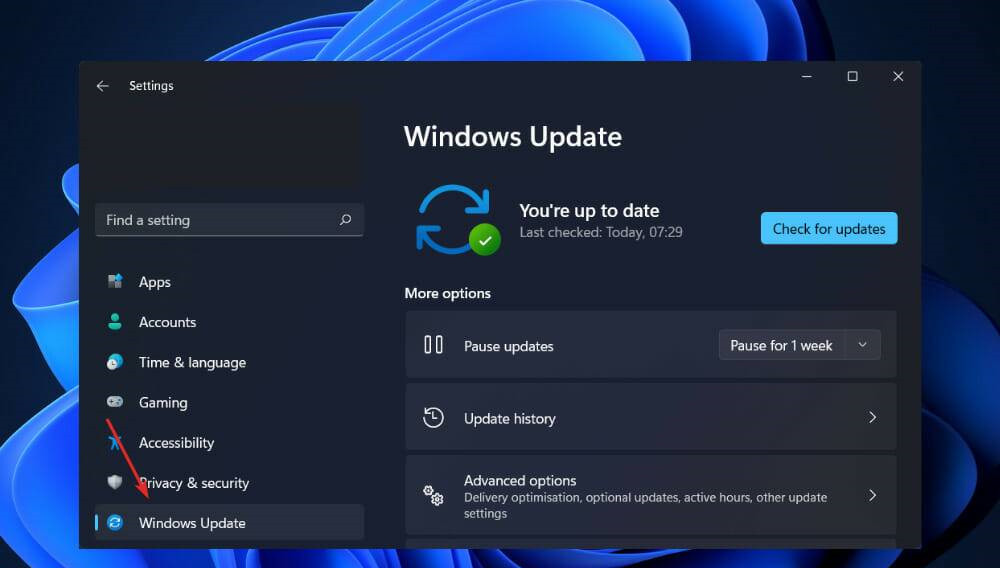
使用旧版本的Windows可能会导致问题,可以通过更新到最新版本来解决。该错误很可能会在以后的软件包更新中得到修复。
4、使用不同的照片查看器
您可以使用许多其他适用于Windows 11的照片查看器来代替旧的Windows Live照片库应用程序。
只需点击官方网站下载页面的链接,然后继续屏幕上显示的安装过程。
发表评论
共0条
评论就这些咯,让大家也知道你的独特见解
立即评论以上留言仅代表用户个人观点,不代表系统之家立场